本来这一篇应该还是写Launcher中item拖拽的实现原理的,奈何,自从研究了Launcher,以前没有实现的,现在灵感全来了。这不,一个月前看到了著名记账软件随手记,看到android版中有一个炫酷的可以旋转的统计饼图,当时,下载了APK,反编译了下,奈何,不知道是不是在代码中进行了处理,没有反编译出源码来,半点都没有。只反编译成功了资源文件。当时,这个事情就放下了,虽然心很有不甘。但是,网上也没有看到有人实现,只能作罢。 可是当研究完了Launcher之后,再来考量一下其实现原理,竟然恍然大悟般,于是乎,今天一天的时间,终于实现了其一样的功能。我现在倒觉得,分析了Launcher源码之后,让我对自定义控件倒是有了很多新的认识。 废话不说了,先来看下随手记的效果图:
程序中用到的Point对象:


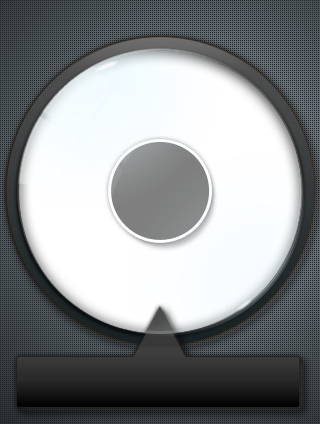
/**
* 随手记中可以任意旋转的炫酷饼图的实现原理
*
* 小记:
* 在实现的过程中,主要是用到了一些数学计算来实现角度和屏幕位置坐标的计算
* 关于任意两个点之间的角度计算的问题,一开始想了很久没有结果,最后,一个偶然的灵光,让整个
* 事情变得简单起来,就是计算任意两个点相对于中心坐标的角度的时候,首先,计算
* 每个点相对于x轴正方向的角度,这样,总可以将其转化为计算直角三角形的内角计算问题
* 再将两次计算的角度进行减法运算,就实现了。是不是很简单?呵呵,对于像我们这样数学
* 没有学好的开发者来说,也只有这样化难为简了
*
* @author liner
*
*/
public class PieChart extends View{
public static final String TAG = "PieChart";
public static final int ALPHA = 100;
public static final int ANIMATION_DURATION = 800;
public static final int ANIMATION_STATE_RUNNING = 1;
public static final int ANIMATION_STATE_DOWN = 2;
/**
* 不要问我这个值是怎么设置的。这个就是图片中的一大块圆形区域对应的长方形四个边的坐标位置
* 具体的值,自己需要多次尝试并调整了。这样,我们的饼图就是相对于这个区域来画的
*/
private static final RectF OVAL = new RectF(18,49,303,340);
private int[] colors; //每部分的颜色值
private int[] values; //每部分的大小
private int[] degrees; //值转换成角度
private String[] titles; //每部分的内容
private Paint paint;
private Paint maskPaint;
private Paint textPaint;
private Point lastEventPoint;
private int currentTargetIndex = -1;
private Point center; //这个是饼图的中心位置
private int eventRadius = 0; //事件距离饼图中心的距离
//测试的时候使用的
//private ChartClickListener clickListener;
private Bitmap mask; //用于遮罩的Bitmap
private int startDegree = 90; //让初始的时候,圆饼是从箭头位置开始画出的
private int animState = ANIMATION_STATE_DOWN;
private boolean animEnabled = false;
private long animStartTime;
public PieChart(Context context) {
super(context);
init();
}
public PieChart(Context context, AttributeSet attrs){
this(context, attrs, 0);
}
public PieChart(Context context, AttributeSet attrs, int defStyle){
super(context, attrs, defStyle);
init();
}
private void init(){
paint = new Paint();
maskPaint = new Paint();
textPaint = new Paint();
textPaint.setColor(Color.WHITE);
textPaint.setTypeface(Typeface.DEFAULT_BOLD);
textPaint.setAlpha(100);
textPaint.setTextSize(16);
values = new int[]{
60,
90,
30,
50,
70
};
// titles = new String[]{
// "川菜",
// "徽菜",
// "粤菜",
// "闽菜",
// "湘菜"
// };
//测试文字居中显示
titles = new String[]{
"我是三岁",
"说了算四大皆空",
"士大",
"史蒂芬森地",
"湘"
};
colors = new int[]{
Color.argb(ALPHA, 249, 64, 64),
Color.argb(ALPHA, 0, 255, 0),
Color.argb(ALPHA, 255, 0, 255),
Color.argb(ALPHA, 255, 255, 0),
Color.argb(ALPHA, 0, 255, 255)
};
degrees = getDegrees();
//Drawable d = getResources().getDrawable(R.drawable.mask);
mask = BitmapFactory.decodeResource(getResources(), R.drawable.mask);
//获取初始位置的时候,下方箭头所在的区域
animEnabled = true; //同时,启动动画
}
// public void setChartClickListener(ChartClickListener l){
// this.clickListener = l;
// }
//计算总和
private int sum(int[] values){
int sum = 0;
for(int i=0; i= 360){
//动画结束状态,停止绘制
currentMaxDegree = 360;
animState = ANIMATION_STATE_DOWN;
animEnabled = false;
}
int[] degrees = getDegrees();
int startAngle = this.startDegree;
//获取当前时刻最大可以旋转的角度所位于的区域
int maxIndex = getEventPart(currentMaxDegree);
//根据不同的颜色画饼图
for(int i=0; i<= maxIndex; i++){
int currentDegree = degrees[i];
if(i== maxIndex){
//对于当前最后一个绘制区域,可能只是一部分,需要获取其偏移量
currentDegree = getOffsetOfPartStart(currentMaxDegree, maxIndex);
}
if(i > 0){
//注意,每次画饼图,记得计算startAngle
startAngle += degrees[i-1];
}
paint.setColor(colors[i]);
canvas.drawArc(OVAL, startAngle, currentDegree, true, paint);
}
if(animState == ANIMATION_STATE_DOWN){
//如果动画结束了,则调整当前箭头位于所在区域的中心方向
onStop();
}else{
postInvalidate();
}
}else{
int[] degrees = getDegrees();
int startAngle = this.startDegree;
/**
* 每个区域的颜色不同,但是这里只要控制好每个区域的角度就可以了,整个是个圆
*/
for(int i=0; i0){
startAngle += degrees[i-1];
}
canvas.drawArc(OVAL, startAngle, degrees[i], true, paint);
}
}
/**
* 画出饼图之后,画遮罩图片,这样图片就位于饼图之上了,形成了遮罩的效果
*/
canvas.drawBitmap(mask, 0, 0, maskPaint);
/**
* 根据当前计算得到的箭头所在区域显示该区域代表的信息
*/
if(currentTargetIndex >= 0){
String title = titles[currentTargetIndex];
textPaint.setColor(colors[currentTargetIndex]);
//简单作个计算,让文字居中显示
int width = title.length()*17;
canvas.drawText(title, 157-width/2+3, 383, textPaint);
}
}
/**
* 处理饼图的转动
*/
public boolean onTouchEvent(MotionEvent event){
if(animEnabled && animState == ANIMATION_STATE_RUNNING){
return super.onTouchEvent(event);
}
Point eventPoint = getEventAbsoluteLocation(event);
computeCenter(); //计算中心坐标
//计算当前位置相对于x轴正方向的角度
//在下面这个方法中计算了eventRadius的
int newAngle = getEventAngle(eventPoint, center);
int action = event.getAction();
switch (action) {
case MotionEvent.ACTION_DOWN:
lastEventPoint = eventPoint;
if(eventRadius > getRadius()){
/**
* 只有点在饼图内部才需要处理转动,否则直接返回
*/
Log.e(TAG, "当前位置超出了半径:"+eventRadius+">"+getRadius());
return super.onTouchEvent(event);
}
break;
case MotionEvent.ACTION_MOVE:
//这里处理滑动
rotate(eventPoint, newAngle);
//处理之后,记得更新lastEventPoint
lastEventPoint = eventPoint;
break;
case MotionEvent.ACTION_UP:
onStop();
break;
default:
break;
}
return true;
}
/**
* 当我们停止旋转的时候,如果当前下方箭头位于某个区域的非中心位置,则我们需要计算
* 偏移量,并且将箭头指向中心位置
*/
private void onStop() {
int targetAngle = getTargetDegree();
currentTargetIndex = getEventPart(targetAngle);
int offset = getOffsetOfPartCenter(targetAngle, currentTargetIndex);
/**
* offset>0,说明当前箭头位于中心位置右边,则所有区域沿着顺时针旋转offset大小的角度
* offset<0,正好相反
*/
startDegree += offset;
postInvalidateDelayed(200);
}
private void rotate(Point eventPoint, int newDegree) {
//计算上一个位置相对于x轴正方向的角度
int lastDegree = getEventAngle(lastEventPoint, center);
/**
* 其实转动就是不断的更新画圆弧时候的起始角度,这样,每次从新的起始角度重画圆弧就形成了转动的效果
*/
startDegree += newDegree-lastDegree;
//转多圈的时候,限定startAngle始终在-360-360度之间
if(startDegree >= 360){
startDegree -= 360;
}else if(startDegree <= -360){
startDegree += 360;
}
Log.e(TAG, "当前startAngle:"+startDegree);
//获取当前下方箭头所在的区域,这样在onDraw的时候就会转到不同区域显示的是当前区域对应的信息
int targetDegree = getTargetDegree();
currentTargetIndex = getEventPart(targetDegree);
//请求重新绘制界面,调用onDraw方法
postInvalidate();
}
/**
* 获取当前事件event相对于屏幕的坐标
* @param event
* @return
*/
protected Point getEventAbsoluteLocation(MotionEvent event){
int[] location = new int[2];
this.getLocationOnScreen(location); //当前控件在屏幕上的位置
int x = (int)event.getX();
int y = (int)event.getY();
x += location[0];
y += location[1]; //这样x,y就代表当前事件相对于整个屏幕的坐标
Point p = new Point(x, y);
Log.v(TAG, "事件坐标:"+p.toString());
return p;
}
/**
* 获取当前饼图的中心坐标,相对于屏幕左上角
*/
protected void computeCenter(){
if(center == null){
int x = (int)OVAL.left + (int)((OVAL.right-OVAL.left)/2f);
int y = (int)OVAL.top + (int)((OVAL.bottom - OVAL.top)/2f)+50; //状态栏的高度是50
center = new Point(x,y);
//Log.v(TAG, "中心坐标:"+center.toString());
}
}
/**
* 获取半径
*/
protected int getRadius(){
int radius = (int)((OVAL.right-OVAL.left)/2f);
//Log.v(TAG, "半径:"+radius);
return radius;
}
/**
* 获取事件坐标相对于饼图的中心x轴正方向的角度
* 这里就是坐标系的转换,本例中使用饼图的中心作为坐标中心,就是我们从初中到大学一直使用的"正常"坐标系。
* 但是涉及到圆的转动,本例中一律相对于x正方向顺时针来计算某个事件在坐标系中的位置
* @param eventPoint
* @param center
* @return
*/
protected int getEventAngle(Point eventPoint, Point center){
int x = eventPoint.x - center.x;//x轴方向的偏移量
int y = eventPoint.y - center.y; //y轴方向的偏移量
//Log.v(TAG, "直角三角形两直边长度:"+x+","+y);
double z = Math.hypot(Math.abs(x), Math.abs(y)); //求直角三角形斜边的长度
//Log.v(TAG, "斜边长度:"+z);
eventRadius = (int)z;
double sinA = (double)Math.abs(y)/z;
//Log.v(TAG, "sinA="+sinA);
double asin = Math.asin(sinA); //求反正玄,得到当前点和x轴的角度,是最小的那个
//Log.v(TAG, "当前相对偏移角度的反正弦:"+asin);
int degree = (int)(asin/3.14f*180f);
//Log.v(TAG, "当前相对偏移角度:"+angle);
//下面就需要根据x,y的正负,来判断当前点和x轴的正方向的夹角
int realDegree = 0;
if(x<=0 && y<=0){
//左上方,返回180+angle
realDegree = 180+degree;
}else if(x>=0 && y<=0){
//右上方,返回360-angle
realDegree = 360-degree;
}else if(x<=0 && y>=0){
//左下方,返回180-angle
realDegree = 180-degree;
}else{
//右下方,直接返回
realDegree = degree;
}
//Log.v(TAG, "当前事件相对于中心坐标x轴正方形的顺时针偏移角度为:"+realAngle);
return realDegree;
}
/**
* 获取当前下方箭头位置相对于startDegree的角度值
* 注意,下方箭头相对于x轴正方向是90度
* @return
*/
protected int getTargetDegree(){
int targetDegree = -1;
int tmpStart = startDegree;
/**
* 如果当前startAngle为负数,则直接+360,转换为正值
*/
if(tmpStart < 0){
tmpStart += 360;
}
if(tmpStart < 90){
/**
* 如果startAngle小于90度(可能为负数)
*/
targetDegree = 90 - tmpStart;
}else{
/**
* 如果startAngle大于90,由于在每次计算startAngle的时候,限定了其最大为360度,所以
* 直接可以按照如下公式计算
*/
targetDegree = 360 + 90 - tmpStart;
}
//Log.e(TAG, "Taget Angle:"+targetDegree+"startAngle:"+startAngle);
return targetDegree;
}
/**
*判断角度为degree坐落在饼图的哪个部分
*注意,这里的角度一定是正值,而且不是相对于x轴正方向,而是相对于startAngle
*返回当前部分的索引
* @param degree
* @return
*/
protected int getEventPart(int degree){
int currentSum = 0;
for(int i=0; i= degree){
return i;
}
}
return -1;
}
/**
* 在已经得知了当前degree位于targetIndex区域的情况下,计算angle相对于区域targetIndex起始位置的偏移量
* @param degree
* @param targetIndex
* @return
*/
protected int getOffsetOfPartStart(int degree, int targetIndex){
int currentSum = 0;
for(int i=0; i0;未超过一半,则offset<0
return offset;
}
}
程序中用到的Point对象:
public class Point {
public int x;
public int y;
public Point(int x, int y){
this.x = x;
this.y = y;
}
public int[] getPoint(){
int[] point = new int[2];
point[0] = x;
point[1] = y;
return point;
}
public String toString(){
return new StringBuilder("[").append(x).append(",").append(y).append("]").toString();
}
}
收藏的用户(0) X
正在加载信息~
推荐阅读
最新回复 (2)
-
 demonsnake 2015-3-5引用 2楼求完整源码下载
demonsnake 2015-3-5引用 2楼求完整源码下载 -
 CelinaPritt99 2015-3-5引用 3楼这个项目也并非本人写的,这个还真没源码。 可以参照前面的章节自己实现一个。
CelinaPritt99 2015-3-5引用 3楼这个项目也并非本人写的,这个还真没源码。 可以参照前面的章节自己实现一个。
站点信息
- 文章2313
- 用户1336
- 访客11757097
每日一句
Life is short; Live it!
人生苦短,活出精彩。
人生苦短,活出精彩。
 信鸽推送报错NSObject checkTargetOtherLinkFlagForObjc
信鸽推送报错NSObject checkTargetOtherLinkFlagForObjc 简单利用Clover四叶草安装U盘安装黑苹果
简单利用Clover四叶草安装U盘安装黑苹果 学习使用Java注解
学习使用Java注解 OllyDbg中如何找出B模块中所有调用了A模块的C方法的地方
OllyDbg中如何找出B模块中所有调用了A模块的C方法的地方 解决SSH客户端中文乱码
解决SSH客户端中文乱码 10年后,Android应用程序仍然比iOS应用程序差
10年后,Android应用程序仍然比iOS应用程序差 C++11特性里面的thread
C++11特性里面的thread XPosed微信自动生成二维码
XPosed微信自动生成二维码 解决android studio "found an invalid color"的问题
解决android studio "found an invalid color"的问题 T9社区注册方法【勼适様鲃女尔懟死】
T9社区注册方法【勼适様鲃女尔懟死】 Thinkpad x1 Extreme黑苹果10.14.5安装完成
Thinkpad x1 Extreme黑苹果10.14.5安装完成 基于大白主题增加图片本地化的功能
基于大白主题增加图片本地化的功能 Linux系统查看CPU使用率的几个命令
Linux系统查看CPU使用率的几个命令
新会员